この記事には広告を含む場合があります。
記事内で紹介する商品を購入することで、当サイトに売り上げの一部が還元されることがあります。
iPhoneは綺麗で高画質な写真を手軽に撮ることができ、写真のほぼ全てをiPhoneで撮っている方も多いと思います。
しかし、撮った写真をそのままiPhoneに保存したままではないでしょうか。
そのままにしておくと、容量が一杯になるだけでなくiPhoneの故障や紛失によって写真が全て消えてしまう可能性もあります。
この記事ではiPhoneで撮った写真をどうするか迷っている方向けに、iPhoneの写真をバックアップするおすすめの方法を紹介します。
iPhoneに入っている画像データで困っている方はぜひ参考にしてください。
iPhoneで撮った写真はどうしてる?

皆んなはiPhoneで撮った写真をどうしているのか気になりますよね。
みんながどうしているのかをまとめると以下の通りです。
- iPhoneにそのままにしている
- iCloudの有料版でバックアップしている
- みてねにアップしている
- パソコンに保存している
- Googleフォトに保存している
- Amazonプライムフォトに保存している
iPhoneにそのまま置いているという方が一番多く、容量が一杯になれば削除するか、更に大容量のiPhoneに買い換えているとのことです。
 まつりくん
まつりくん
バックアップは絶対に必要
バックアップは手間が掛かるので、ダメだとわかっていてもそのままになってしまいがちです。
しかし、バックアップしていないとせっかく撮り溜めた大切な写真が全て消えてしまいます。
大切な写真が消えてしまうと、時間は絶対に取り返せないので、若い時や子供の頃の写真が1枚も残っていないということにもなりかねません。
30歳を過ぎるともっと若い頃に写真を撮っておけば良かったと後悔する人も多いです。
バックアップしていないといつか必ず消えるということを考えてみてください!
iPhoneにそのままが一番危険
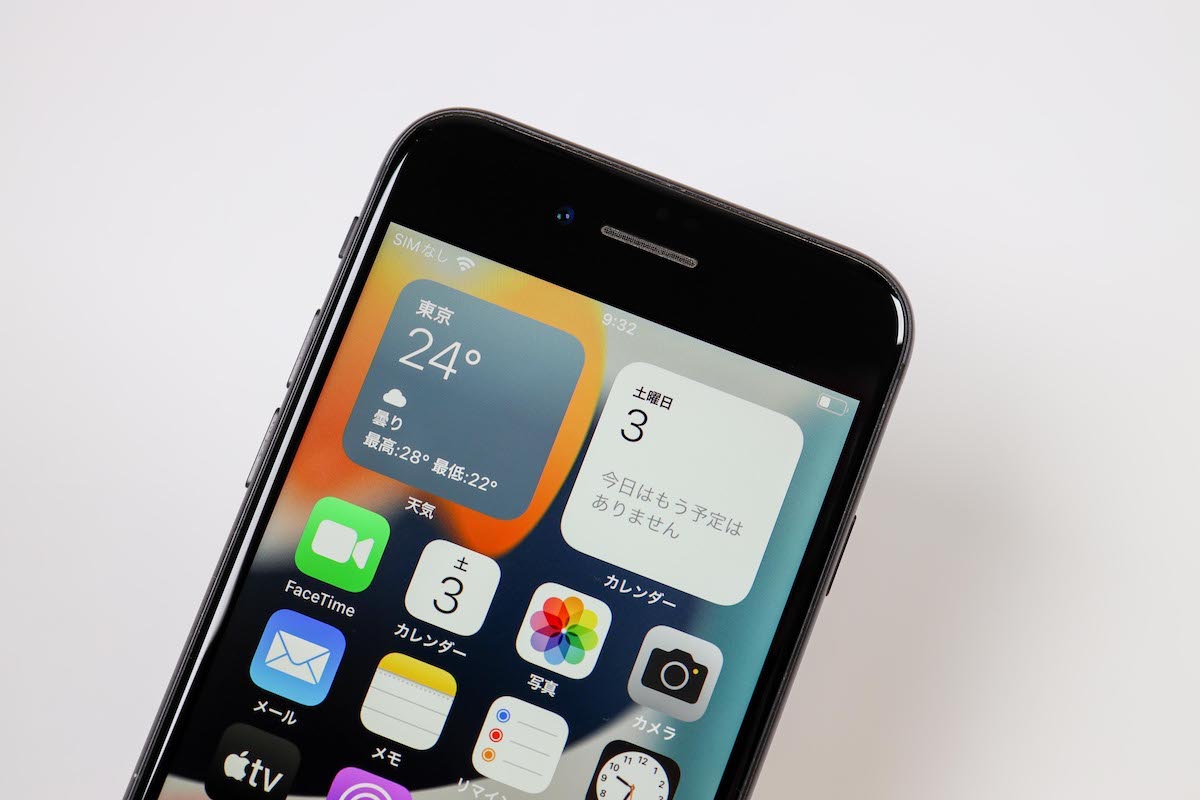
iPhoneは常に持ち歩く物なので、撮った写真をiPhoneにそのままにしておくのが一番危険です。
- 使用頻度が高いので突然データを保存しているSSDが故障するかもしれない
- 海などに落として紛失してしまうかもしれない
- 高いところから落として壊れてしまうかもしれない
iPhoneは使用頻度が高いので、ストレージであるSSDは故障のリスクが高いです。
また、常に持ち歩いて持って使う物なので、落下などによる破損のリスクもあります。
iPhoneだけにデータを保存しているのは危険なので、最低でもバックアップは2つの方法で取りましょう!
iPhoneの写真をバックアップするおすすめの方法

それではiPhoneの写真をバックアップするおすすめの方法を紹介します。
バックアップは組み合わせが大事なので、これから紹介する方法の中から2つ選ぶのがおすすめです。
- iCloud+に保存する
- Amazonプライムフォトに保存する
- Googleフォトに保存する
- フォトブックを作成する
- SDカードに保存する
- 外部ストレージに保存する
iCloudに保存する
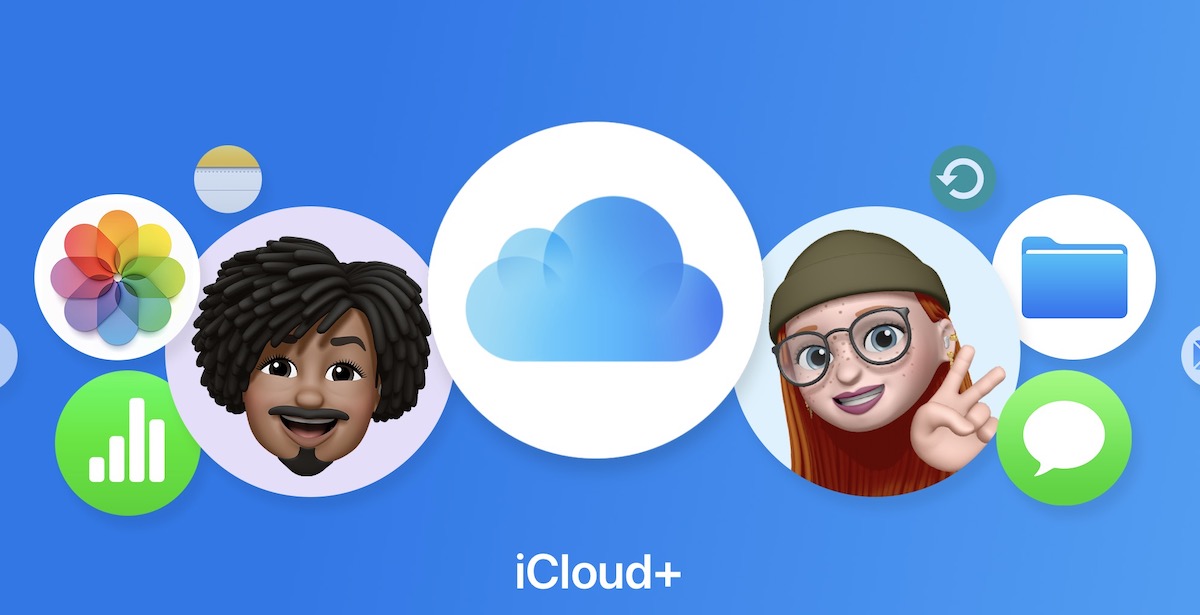
iPhoneで最も手軽にバックアップできるのがAppleが提供しているiCloudです。
iPhone純正のクラウドサービスなので、設定さえしておけば何もしなくても勝手にバックアップしてくれるので手間が全く掛かりません。
- 自動でバックアップしてくれる
- データが消える心配をしなくて良いので安心感がある
- iPhoneの写真アプリからいつでも見れる
- 無料は5GBまで(写真の保存には不向き)
- 月額料金が高い
お金に余裕があれば絶対に利用したいサービスなのですが、毎月料金が掛かるのでランニングコストが高いです。
| 容量 | 月額料金 |
| 50GB | 月額130円(税込) |
| 200GB | 月額400円(税込) |
| 2TB | 月額1,300円(税込) |
写真だけなら最低でも200GB、動画もバックアップするとなれば2TBは必要です。
月額1,300円は安くはないのでコスパは微妙です。
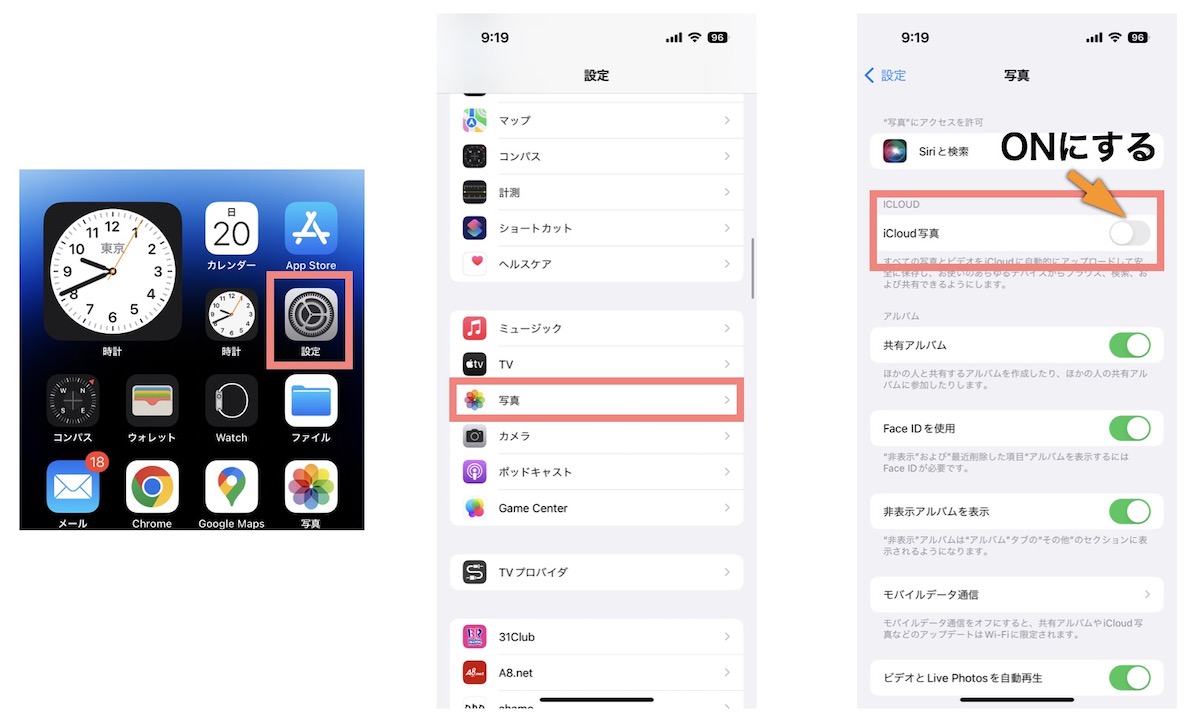
設定方法は設定アプリを開いて、写真をタップ、iCloud写真をONにするだけで自動でバックアップされます。
 iCloudの自動バックアップはいつ始まる?タイミングと条件を解説
iCloudの自動バックアップはいつ始まる?タイミングと条件を解説
Amazonプライムフォトに保存する

クラウドに保存する場合に一番おすすめなのが「Amazonプライムフォト」です。
Amazonが提供するサービスでプライム会員であれば写真を無圧縮で無制限保存することができます。
- 自動でバックアップしてくれる
- データが消える心配をしなくて良いので安心感がある
- 専用アプリから保存した写真をいつでも見れる
- プライム会員なら無圧縮・無制限で写真を保存できる
- 動画は5GBまでは特典内(それ以上は別料金)
- プライム会員の月額料金が値上げされる可能性がある
プライム会員のサービス料に含まれるので、別途別料金が必要なわけではなく、他のサービスを利用できることも考えるとめちゃくちゃコスパが良いです。
自動バックアップを設定しておけばiCloud同様に自動で写真のバックアップをしてくれるので便利です。
 まつりくん
まつりくん
 写真のバックアップはAmazonプライムフォトが最強!特徴を徹底紹介
写真のバックアップはAmazonプライムフォトが最強!特徴を徹底紹介
Googleフォトに保存する
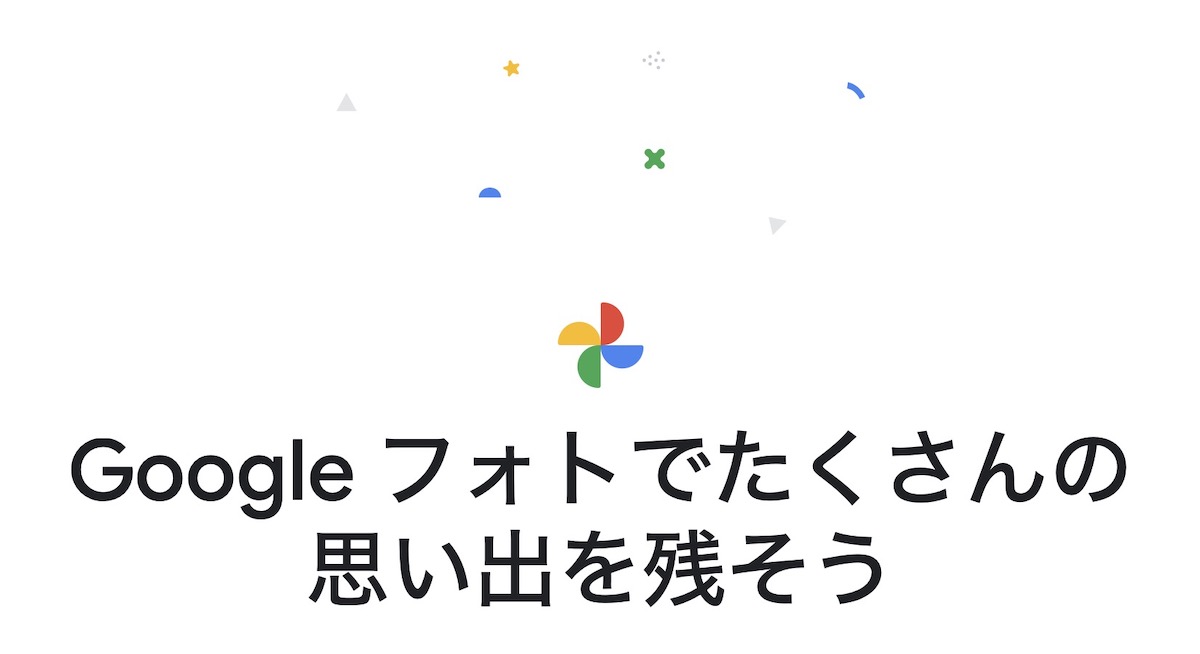
AppleのiCloudのGoogle版がGoogleフォトです。
Googleフォトのメリットは、iPhoneやMacなどのApple製品以外でも手軽に利用できることです。
iPhoneを使っている場合は無理にGoogleフォトにする必要はないですが、他にもパソコンやAndroidスマホを使っている方におすすめです。
- 自動でバックアップしてくれる
- データが消える心配をしなくて良いので安心感がある
- Googleフォトのアプリでいつでも見られる
- 無料で15GB(約5,000枚)の写真を保存できる
- 月額料金が高い
Googleフォトは以前は無料で写真を保存できていましたが、今は無料で保存できるのは15GBまでとなっています。
写真が少ない方はGoogleフォトの無料プランだけで十分ですが、写真が多い方には足りないです。
| 容量 | 月額料金 |
| 50GB | 月額130円(税込) |
| 100GB | 月額250円(税込) |
| 200GB | 月額380円(税込) |
| 2TB | 月額1,300円(税込) |
また年払いだと毎月支払うよりお得です。
フォトブックを作成する
大量の写真の保存には不向きですが、フォトブックを作成してデータ以外の形で写真を残すのもおすすめです。
1年毎に季節毎にフォトブックを作成することで、大事な写真を物理的に残すことができます。
データのバックアップとの組み合わせとしておすすめです。
- 写真をじっくりと見れる
- デジタル機器がなくても見れる
- 作成の度にお金が掛かる
- 場所を取る
- 物理的な劣化を生じる
iPhoneやiPadで写真を見るのも良いですが、厳選した写真をじっくり見られるのがフォトブックの魅力です。
やっぱりデータで見るのと印刷物で見るのって違うんですよね。
限られた数に厳選して写真を選ぶ楽しみもあるので、写真が好きな方には特におすすめです。
SDカードに保存する

手軽に外部ストレージに保存したい場合におすすめなのがSDカードです。
iPhone用のSDカードリーダーを使えば、iPhoneから直接SDカードに画像や動画を保存することが可能。
SDカードは比較的安く大容量のデータを保存できます。
- 安くデータを保存ができる
- 動画のバックアップもできる
- iPhoneから直接データ移行できる(パソコン不要)
- デジタル機器がなくても見れる
- SDカードの寿命を気にする必要がある
- 自分でバックアップをする必要がある
- SDカードを保管する場所やケースが必要
写真だけなら優れたクラウドサービスがありますが、動画を保存する場合はどうしても容量が大きくなるので高額になります。
やはり写真も動画も大容量に保存する場合は自分で外部ストレージを用意する必要がありますが、SDカードにも寿命があるので注意が必要です。
使い方にもよりますが5年ぐらいが買い替えの目安と言われています。
SDカードにバックアップをする場合は、複数のバックアップ方法を組み合わせるのがおすすめです。
外付けHDDや外付けSSDに保存する

基本的にパソコンが必要になりますが、大容量のデータをしっかりと保存する場合は、外付けHDDや外付けSSDがおすすめです。
外付けHDDなら4TBでも1万円以下で購入することができるので、動画を含めて大容量のデータを自分で保存する場合は、HDD一択になります。
- 安く大容量データを保存ができる
- 動画のバックアップもできる
- 比較的寿命が長い
- デリケートな物なので過信は禁物(できれば2つ以上に同じデータを保存するのがおすすめ)
- 通常はパソコンが必要
写真だけならどんなに撮ってもそこまでのデータ容量にはならないですが、動画だとあっという間に容量が一杯になります。
しかし、最近は写真より動画で撮ることも多いですよね。
そいうい場合には少し手間ですが、外付けHDDや外付けSSDなどの外部ストレージが必要になります。
 まつりくん
まつりくん
- iPhoneとパソコンを繋いでパソコンに写真を保存
- パソコンに保存した写真を外付けHDDに保存する
 HDDとSSDはどっち良い?僕が外付けSSDをおすすめする7つの理由
HDDとSSDはどっち良い?僕が外付けSSDをおすすめする7つの理由
一番おすすめのiPhoneの写真バックアップ方法

ここまでおすすめのiPhoneの写真バックアップ方法を紹介しましたが、結局どれが一番良いのか迷いますよね。
ここでは僕が利用している一番おすすめのバックアップ方法を紹介します。
| 種類 | おすすめのバックアップ方法 |
| 画像 | ・プライムフォト ・外付けHDD(2つ以上) |
| 動画 | ・外付けHDD(2つ以上) |
動画はクラウドサービスを利用すると料金が高くなってしまうので、同じデータの外付けHDDを2つ以上用意するのがおすすめです。
1台だとバックアップにならないので、2つ以上の外付けHDDに同じデータを保存するようにしましょう。
また、動画は最悪消えても仕方ないですが、写真だけは絶対に守りたいので写真はクラウドサービスも併用しています。
ここまでやっておくと写真が消えることはほぼ確実にないと言えます。
- プライムフォトで画像の保存
- 外付けHDDで画像と動画の保存
- バックアップ用HDDに全く同じデータを保存(2台体制)
- 余裕があれば写真を厳選したフォトブックを作成
 まつりくん
まつりくん
まとめ

この記事では「iPhoneの写真をバックアップするおすすめの方法」を紹介しました。
写真は大切な財産です。
消えてしまうと本当にショックなので、絶対にバックアップについては考えた方が良いです。
特にその都度写真プリントしてアルバムにしていた時代とは違って、今はデータでしか残っていない人が多く、消えてしまうと本当に若い頃や、子供の頃の写真がないということになりかねません。
写真が消えてしまう前によろしければ参考にしてください。
- iCloud+に保存する
- Amazonプライムフォトに保存する
- Googleフォトに保存する
- フォトブックを作成する
- SDカードに保存する
- 外部ストレージに保存する
以上。「撮った写真どうする?iPhoneの写真をバックアップするおすすめの方法」でした。
 iPhoneの容量はケチるな!ストレージの選び方とおすすめの容量を紹介!
iPhoneの容量はケチるな!ストレージの選び方とおすすめの容量を紹介!
 誰でも簡単にできる!iPhoneのカメラで綺麗に撮る8つのコツ
誰でも簡単にできる!iPhoneのカメラで綺麗に撮る8つのコツ
 どれくらい変わる?iPhone SEとiPhone 14 Proの画質を比較【カメラ比較】
どれくらい変わる?iPhone SEとiPhone 14 Proの画質を比較【カメラ比較】
 どっちが綺麗?iPhone 14 Proとミラーレス一眼カメラで撮った写真を比較
どっちが綺麗?iPhone 14 Proとミラーレス一眼カメラで撮った写真を比較
 iPhoneのカメラ性能を比較!各モデルのカメラ性能と機能の違いを解説
iPhoneのカメラ性能を比較!各モデルのカメラ性能と機能の違いを解説
 iPhoneとビデオカメラはどっちがおすすめ?動画におすすめの機種を紹介
iPhoneとビデオカメラはどっちがおすすめ?動画におすすめの機種を紹介


